Дуже часто останнім часом з апаратами Samsung і Xerox трапляються такі проблеми, як "смерть" апарату. "Смерть" буває двох типів:
- Механіко-електронна проблема: в процесі прошивки відключається електроживлення апарату або комп'ютера (стрибок напруги, зачепили провід), або від'єднали кабель USB. Залита некоректна версія прошивки (firmware), невідповідною версії, іноді деякі товариші намагаються прошивати програмами від інших моделей принтерів.
Підсумок один: повністю "мертве" МФУ - апарат не працює, при підключенні до комп'ютера відповідає тишею. - Помилка серійного номера: коли в разі одноаппаратной неоновлюваної прошивки припускаються помилки в наборі серійного номера.
Підсумок такої помилки - апарат працює ТІЛЬКИ з рідним чіпом в картриджі і не приймає коректну прошивку по USB.
Для цього і існує спосіб прошивки за допомогою дебаг кабелю.
Розбираємо піддослідний апарат і на платі форматування знаходимо розпаювання або роз'єм DEBUG (в деяких моделях буває напис HYPER). Виглядає це приблизно так:

Тепер потрібно знайти розташування відповідних роз'ємів, для цього нам потрібно мультиметр. Ставимо його в режим «прозвонки», один щуп чіпляємо на «землю» (будь-яку металеву частину принтера, другим щупом торкаємося по черзі контактів розпаювання дебага. Як тільки пролунає «писк» короткого замикання мультиметра, зупиняємося. Ми знайшли контакт GND. Тепер запам'ятовуємо - протилежно контакту GND завжди знаходиться Vcc. Найближчий контакт до Vcc - завжди Тх. а до GND - Rx. тобто розташування таке -
Підпоюємо кінці кабелю Tx. Rx. GND до гнізда (дотримуємося акуратність, раджу працювати в антистатичному браслеті), підключаємо роз'єм COM-порту до комп'ютера, підключаємо харчування з USB. Так само з'єднуємо МФУ і комп'ютер USB шнуром. Розпаковуємо завантажену оригінальну прошивку, там буде файл прошивки і програма прошивальщик usbprns2.exe Приступаємо безпосередньо до процесу прошивки.
Запускаємо програму Hyper Terminal. створюємо підключення:
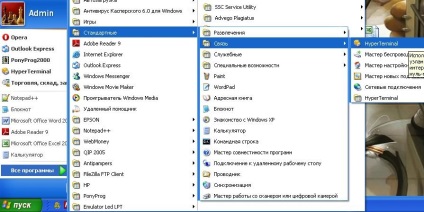
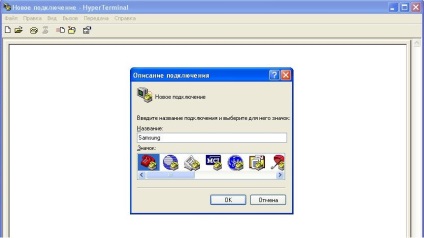

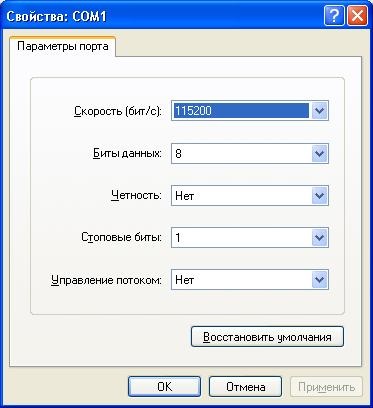
Натискаємо ОК, зберігаючи введений дані.
Після цього включаємо апарат, що має відбитися на екрані Hyper Terminal.
Якщо ж на екрані йде всяке сміття і незрозумілі символи, то причин може бути кілька - несправність debug кабелю, неправильне підключення Тх і Rx. або електромагнітні наведення на дроти кабелю. Потрібно все перевірити ще раз, виправити недоліки і дочекатися нормального відповіді апарату. Є два типи відповідей МФУ термінальній програмі - DRAM і pROBE.
За замовчуванням апарат відповідає режимом DRAM.
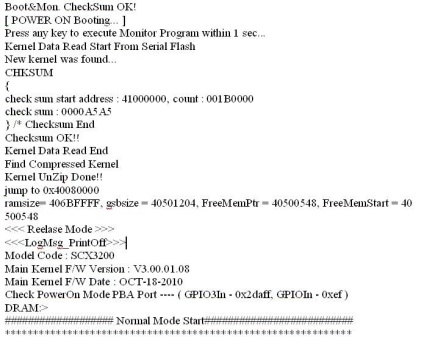
Щоб мати можливість залити оригінальну прошивку по USB, нам потрібно запустити МФУ в режимі pROBE. Для цього перед включенням апарату потрібно натиснути на клавіатурі КОМП'ЮТЕРА кнопку N. потім включити харчування МФУ і відразу відпустити кнопку N.
МФУ має видати відповідь:
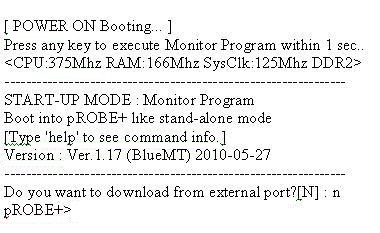
Апарат переходить в режим pROBE і ми можемо вводити команди в рядок запиту. Нам необхідно ввести команду FL. Апарат повинен відповісти повідомленням такого виду:
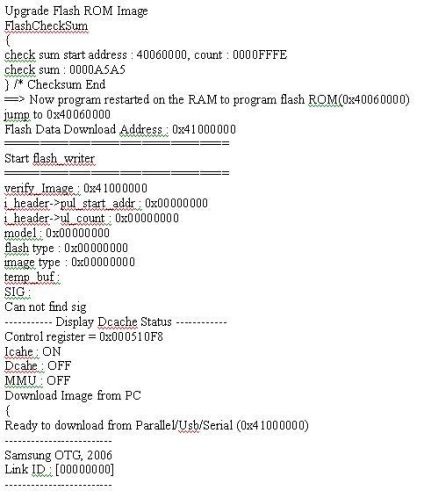
Режим pROBE визначає апарат в ОС комп'ютера як «Підтримка USB принтера», а даний драйвер є тільки в ОС Windows XP і вище!
Тепер для прошивки перетягуємо мишкою файл прошивки на додаток usbprns2.exe.
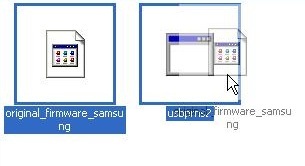
Після цього на екрані Hyper Terminal повинен вивестися відповідь такого виду:
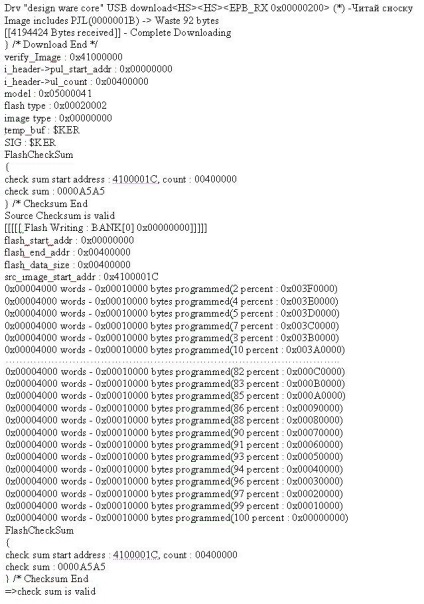
(*) Зверніть увагу на перший рядок відповіді терміналу при початку прошивки: Замість виділеного
якщо стоїть
Якщо ж в рядку написано